教學原文參考:狙擊氣球 ( 兩倍變焦 )
這篇文章會延伸「 狙擊望遠鏡 ( 兩倍變焦放大 )」的範例,並在 Scratch 3 裡加入氣球角色,搭配造型、定位、重複...等積木,實作一個透過狙擊鏡瞄準、按下滑鼠射擊氣球的效果,並在按下鍵盤空白鍵時,可以進行兩倍變焦放大 ( 放大兩次 ) 的效果。
相關文章參考:狙擊望遠鏡 ( 兩倍變焦放大 )、重複、換造型、定位。
本篇教學為「狙擊望遠鏡 ( 兩倍變焦放大 )」一文的延伸,請先開啟範例進行編輯。
在角色編輯區,使用繪畫,新增一個氣球新角色 ( 參考:造型與繪圖 )。
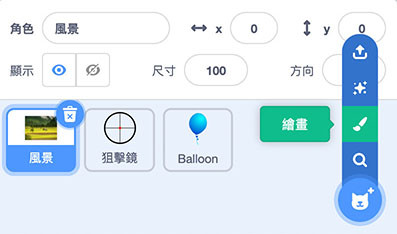
進入造型頁籤後,使用「選個造型」,從中挑選一個藍色的氣球造型。
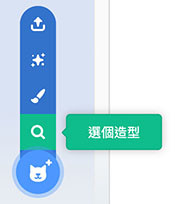
複製一個氣球造型,點擊「橡皮擦」工具,橡皮擦寬度設定為 1。
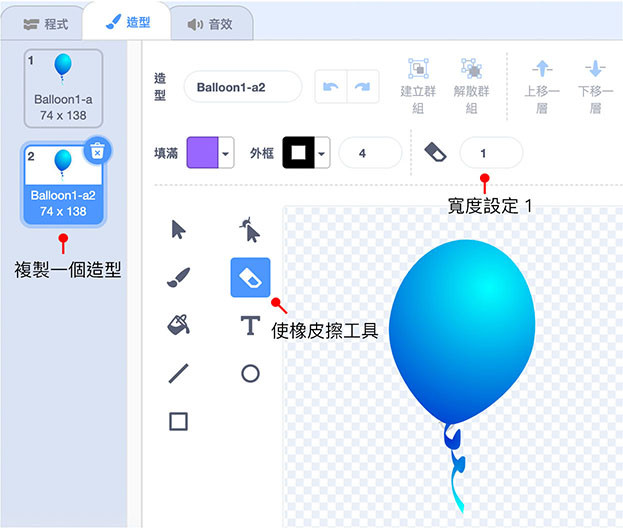
使用橡皮擦工具,在氣球上「擦出裂痕」( 切出一塊 ),並使用「選取」工具,將切出來的部分往外移動,就能做出基本的氣球破裂效果。
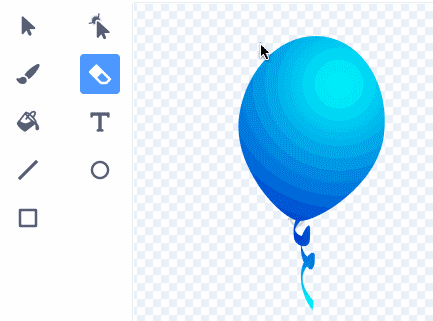
了解做法後,*使用「橡皮擦」工具切出氣球破裂的各個片段,*使用「選取」工具改變位置以及尺寸,做出「四個」造型,從氣球剛破掉的圖案,一直到氣球全破的圖案。
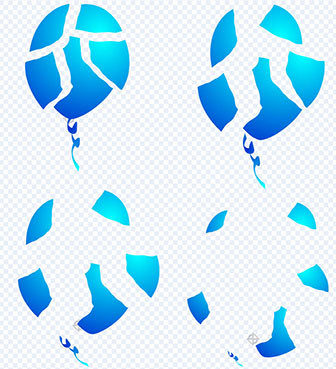
完成後,氣球的造型頁籤裡,應該會有從完整的氣球,到全破的氣球,總共五個造型。
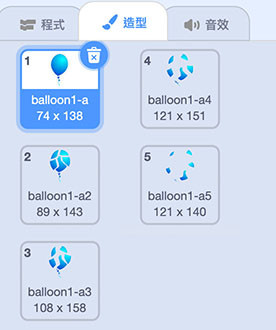
接著點擊「狙擊鏡」角色,使用「圓形」工具,在十字的中心點畫出一個紅色的小圓,作為瞄準的準心 ( 注意,狙擊鏡裡的兩個造型都要畫 )。
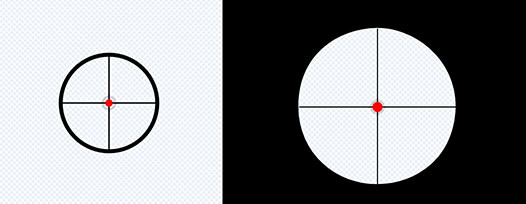
點擊「氣球」角色,新增 size、x 和 y 三個變數。
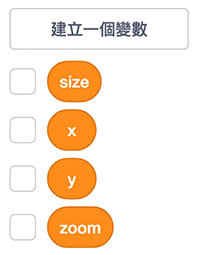
設定點擊綠旗時的程式:
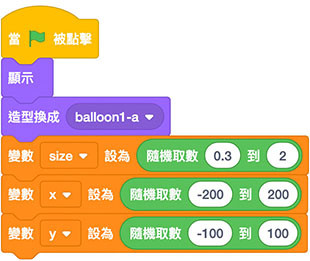
接著放入重複無限次積木,每次重複執行下方程式:
氣球位置就像背景圖片位置,放大以後會往滑鼠的反方向移動,移動距離就是放大的倍數。
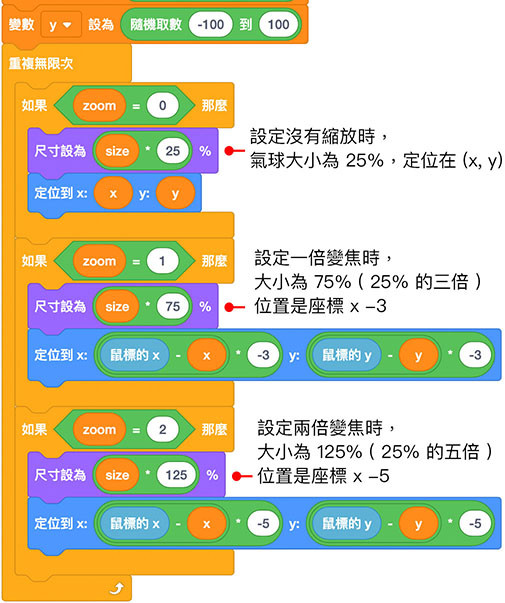
完成後,點擊綠旗,用滑鼠在舞台上瞄準氣球,按下鍵盤空白鍵,就會放大氣球。
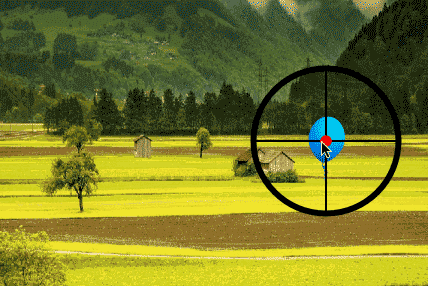
新增「另外一個」點擊綠旗積木,負責「射擊氣球」的程式:

完成後,點擊綠旗,就可以用狙擊鏡來設計氣球。
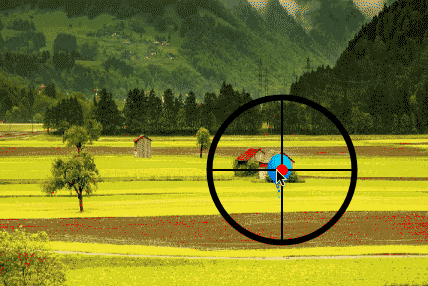
範例解答:狙擊氣球 ( 兩倍變焦 )
如果已經熟悉了狙擊氣球 ( 兩倍變焦 )的原理,還可以嘗試更多好玩的作法:
- 嘗試修改射擊程式,讓遊戲在「放大」時才可以射破氣球 ( 解答 )。
大家好,我是 OXXO,是個即將邁入中年的斜槓青年,如果對我有點興趣(笑,可以與我聯繫,一起來做點有玩又有創意的東西吧!
